
Полезное:
Как сделать разговор полезным и приятным
Как сделать объемную звезду своими руками
Как сделать то, что делать не хочется?
Как сделать погремушку
Как сделать так чтобы женщины сами знакомились с вами
Как сделать идею коммерческой
Как сделать хорошую растяжку ног?
Как сделать наш разум здоровым?
Как сделать, чтобы люди обманывали меньше
Вопрос 4. Как сделать так, чтобы вас уважали и ценили?
Как сделать лучше себе и другим людям
Как сделать свидание интересным?

Категории:
АрхитектураАстрономияБиологияГеографияГеологияИнформатикаИскусствоИсторияКулинарияКультураМаркетингМатематикаМедицинаМенеджментОхрана трудаПравоПроизводствоПсихологияРелигияСоциологияСпортТехникаФизикаФилософияХимияЭкологияЭкономикаЭлектроника

Кестелер және оларды құру
|
|
Кесте - жазбалар мен өрістерден тұратын ДҚ-ның негізгі объектісі. Кестелерде берілгендер сақталады. ДҚ жасау алғашқы кестені құрудан басталады. Ал кестеде оның өрістері және сол өрістердің типтері мен қасиеттері анықталады.
Кесте (Таблица) объектісін шерткенде - кестені Конструктор, Шебер немесе Деректерді енгізу тәсілінің бірімен құру ұсынылады (4-сурет).

4-сурет. Кесте объектісін құру тәсілдері.
Кестені Деректерді енгізу (Создание таблицы путем ввода данных) режимінде құрғанда – қажетті өріс аттарын өзіміз енгіземіз. Ол үшін Поле1 өріс тақырыбына тышқан нұсқағышын алып барып, сол жақ батырмасын үздіксіз екі рет шертеміз. Сонда үнсіздік бойынша берілген өріс аты ерекшеленеді (5-сурет). Delete пернесінің көмегімен бастапқы өріс атын жойып өзімізге қажетті өріс атауларын пернетақтадан енгіземіз.

5-сурет. Деректерді енгізу (Создание таблицы путем ввода данных) режимі.
Мұндағы:
 - N – нөмірлі жазбаға өту, мұндағы нөмір пернетақтадан енгізіледі;
- N – нөмірлі жазбаға өту, мұндағы нөмір пернетақтадан енгізіледі;
 - ең бірінші жазбаға өту;
- ең бірінші жазбаға өту;  - ең соңғы жазбаға өту;
- ең соңғы жазбаға өту;
 - курсор алдындағы жазбаға өту;
- курсор алдындағы жазбаға өту;  - курсордан кейінгі жазбаға өту;
- курсордан кейінгі жазбаға өту;
 - жаңа жазбаға өту.
- жаңа жазбаға өту.
Жабу (Х) батырмасын басқаннан соң объект макетінің құрылымындағы өзгерісті сақтау керек пе, жоқ па деген сұхбаттық батырмасы шығады (6-сурет, а). «Да» батырмасын басқаннан соң үнсіздік бойынша Таблица 1 деген атауды ұсынады (қажет болса өзгертуге болады) (6-сурет, ә). ОК батырмасын басқаннан соң кілттік өрісті анықтайтын сұхбаттық терезе шығады. Бұл сұхбаттық терезеде де «Да» батырмасын шертеміз (6-сурет, б). Сонда кестеде кілттік өріс пайда болады. Оның атауы Код деп анықталады да, онда жазбалар нөмірлері сақталады. Кестеге жаңа жазбалар енгізгенде кілттік өрістің мәндері автоматты түрде толтырылады.

а)
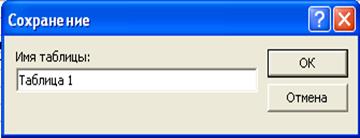
ә)

б)
6-сурет. Құрылған кестені сақтау жолдары.
Құрылған кестені (Таблица 1) тышқанның сол жақ батырмасын екі рет шерту арқылы жүктейміз.
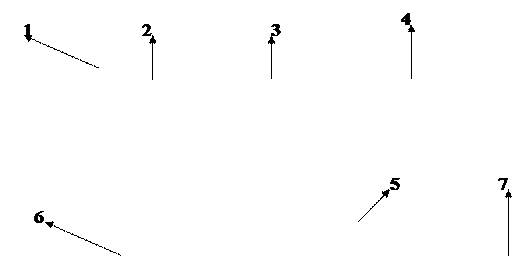 Кестені Конструктор көмегімен құрғанда болашақ кестенің өріс аттары және олардың типтері, қасиеттері сипатталады (7-сурет).
Кестені Конструктор көмегімен құрғанда болашақ кестенің өріс аттары және олардың типтері, қасиеттері сипатталады (7-сурет).

7-сурет. Конструктор көмегімен құрылған кесте.
Мұндағы:
1 – кесте аты; 2 - өріс аты; 3 - өріс типі; 4 - өріс сипаттамасы; 5 - өрістер қасиеті;
6 - өрістер қасиетінің жалпы бөлімі; 7 – анықтама бөлімі.
Құрылған кестені (Таблица 2) тышқанның сол жақ батырмасын екі рет шерту арқылы жүктейміз (8-сурет).

8-сурет. Таблица 2 кестесінің жүктелгеннен кейінгі көрінісі.
Конструктор режимінде өрістің типін анықтау үшін өріс типі бағанындағы сәйкес ұяшықты, оның оң жақ шетіндегі  символды шертіп, ашылған тізімнен қажетті типті таңдау керек. Таңдалған типтің қасиеттері өрістер қасиетінің жалпы бөлімінде анықталады. Өрістің берілген қасиеттеріне байланысты өріске қандай мәліметтер енгізуге болатындығы анықталады. Кез-келген өрістің қасиеті – оның ұзындығы. Осы ұзындыққа байланысты өріске қанша ақпарат сиятындығы анықталады.
символды шертіп, ашылған тізімнен қажетті типті таңдау керек. Таңдалған типтің қасиеттері өрістер қасиетінің жалпы бөлімінде анықталады. Өрістің берілген қасиеттеріне байланысты өріске қандай мәліметтер енгізуге болатындығы анықталады. Кез-келген өрістің қасиеті – оның ұзындығы. Осы ұзындыққа байланысты өріске қанша ақпарат сиятындығы анықталады.
Кез-келген өріске тән өзіндік қасиет – оның қолтаңбасы (подпись). Қолтаңба – өрістің тек қана қалыптарда (формаларда) бейнеленетін арнайы атауы. Әртүрлі өрістерге бірдей қолтаңба берілуі де мүмкін. Өріс атаулары әртүрлі болғандықтан, компьютер жұмысына кедергі жасамайды.
Өрістің әртүрлі типтеріне сәйкес әр түрлі қасиеттер анықталуы мүмкін. Типтер тізіміндегі әрбір типке қысқаша түсініктеме берейік:
| Өріс типі | Сипаттамасы |
| Мәтіндік тип (үнсіздік бойынша) (текстовый) | Мәтіндік ақпараттарды енгізу үшін қажет. Оның негізгі қасиеті - өлшемі. Ол 256 символдан аспайды. |
| Сандық тип (числовой) | Сандық мәліметтерді енгізу үшін керек. Осы типтегі өрістің өлшемін бірнеше нұсқалардан таңдауға болады:
 - -
|
| Күні/уақыты (Дата/время) типі | Күні мен уақытын енгізу үшін қажет. Өріс форматының мүмкіндіктері:

|
| Ақшалай тип (Денежный тип) | Ақшалай көрсетілген ақпараттарды енгізу үшін қажет. Өріс форматындағы тізімнен қажетті ақша бірліктерін таңдауға, олардың шаблонын беруге болады. |
| Есептегіш типі (Счетчик) | Жазбалар кодын анықтау үшін қажет. Олар кәдімгі сандық тип, бірақ оның мәндері автоматты түрде өсіп отырады. |
| MEMO типі | Өлшемі 256 символдан артық мәтіндерді енгізу үшін қажет. Мұндай типтегі өрісте 65535 символға дейінгі ақпаратты сақтауға болады. Бұл типтің ерекшелігі, өрістегі ақпараттар басқа бір жерде сақталып, ал өрістің өзінде сол ақпараттардың қайда орналасқанын анықтайтын көрсеткіштер сақталады. |
| OLE типі | Басқа программалардағы объектілерді енгізу үшін қажет. Ол үшін OLE хаттамасын пайдаланып, таңдалған объектіні алмасу буфері арқылы өріске кірістіру керек. Мұндай объектілер қатарына графикалық файлдар жатады. |
| Логикалық тип (логический) | Тек қана екі логикалық мәні бар – ия/ жоқ немесе ақиқат/жалған немесе 0/1 т.с.с. Оның мәндерінің жазылу түрі өріс форматындағы берілген тізімнен таңдап алынады. Қай формат таңдалса да кестеде логикалық өріс қанатбелгілерімен кескінделеді. Қанатбелгіні тышқан нұсқағышымен шертіп «Иә» мәнінде Öбелгісін орнату арқылы, ал «Жоқ» мәнін бос қалдыру арқылы енгізіледі. |
| Гиперсілтеме (гиперссылка) | Әріптер мен сандардан тұратын және гиперсілтеме адресін білдіретін қатар. Гиперсілтеме адресі келесі бөлімдерден тұрады: өрісте енгізілген мәтін, басқару элементі және URL адреске немесе файлға апаратын жол. Өріске гиперсілтеме адресін қою үшін Вставка®Гиперссылка командасын орындаймыз. |
| Орналастыру шебері (мастер подстановок) | Кестелер арасындағы байланысты орнататын шеберді іске қосу командасы. Бұл негізінен өріс типі емес, өрісті сақтау мүмкіндігі. |
Орналастыру шебері (мастер подстановок) – б ірінші кестенің өрісін екінші бір кестедегі басқа өріспен алмастырады. Шебер жұмысының бірінші қадамында таңдауға тиісті мәндер тізімі бейнеленеді, яғни орналастыру шебері мәндерді кестеден немесе сұраныстан алатыны анықталады (9 - а) сурет). Әрі қарай (Далее) батырмасын шерткенде мәндерімен берілген кесте немесе сұранысты таңдау сұхбаттық терезесі шығады (9 - ә) сурет).


а) ә)
Әрі қарай (Далее) батырмасын басқанда Мүмкін өрістерден орналастыру бағанына қажетті өрістерді таңдау ұсынылады (9- б) сурет). Мұндағы:
 - таңдалған өрісті оң жаққа көшіреді;
- таңдалған өрісті оң жаққа көшіреді;  - тізімдегі барлық өрісті оң жаққа көшіреді;
- тізімдегі барлық өрісті оң жаққа көшіреді;  - таңдалған өрісті сол жаққа қайта көшіру;
- таңдалған өрісті сол жаққа қайта көшіру;  - барлық өрісті сол жаққа қайта көшіру.
- барлық өрісті сол жаққа қайта көшіру.


б) в)
Келесі сұхбаттық терезеде (9- в) сурет) орналастыру шеберінің таңдалған өріс бағандарының шекарасын қалыпқа келтіріп Әрі қарай (Далее) батырмасын шертеміз. Бұл командадан кейін шыққан сұхбаттық терезеде байланыстан кейінгі мүмкін болатын өрістер бейнеленеді (9.3.6- г) сурет). Соңғы сұхбаттық терезеде (9.3.6- д) сурет) орналастыру өрісіне қолтаңба (подпись) беріледі. Қолтаңба үнсіздік бойынша өріс атауындай етіп анықталады, бірақ қолданушы оны өз қалауымен өзгертуіне болады. Сонан соң Дайын (Готово) батырмасын басамыз.


г) д)
9-сурет. Орналастыру шеберінің сұхбаттық терезелері.
Шебер жұмысы аяқталған соң, оның жұмысын кестенің құрастырушы терезесінде талдауға және кестені ашып көруге болады. Сонда Таблица 1 кестесінде Таблица 2 кестесіндегі өріс мәліметтерімен толтыруға мүмкіндік жасалған жаңа өріс пайда болады. Ол үшін сол ұяшықта тышқан нұсқағышымен бір рет шерту арқылы Таблица 2 кестесінен алынған өріс мәліметтерінен қажетті мәліметті таңдап, оны курсормен бір рет шерту керек (10-сурет).

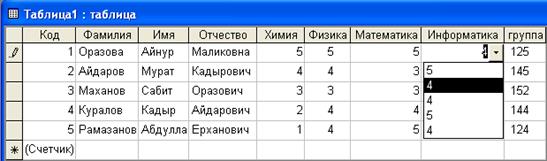
10-сурет. Орналастыру шебері жұмысының нәтижесінде қосылған өрістер.
Кестені Кесте шебері көмегімен құру барысында программа өзінде арнайы дайын тұрған кестелерді пайдаланады. Кесте шебері 4 қадамнан тұрады, оның әр қадамына сәйкес сұхбаттық терзелер ашылып, онда тиісті жұмыстар атқарылады:
1-қадам: Ашылған сұхбаттық терезеде кестелер үлгісі тізімінен таңдалған өрістер үлгісіндегі тізімінен жаңа кестеге қажетті өрістерді таңдап Әрі қарай (Далее) батырмасын шертеміз (11-сурет);
2-қадам: Ашылған сұхбаттық терезеде кестеге жаңа атау беріп, оның кілттік өрісін анықтау режиімдерінің бірін таңдап Әрі қарай батырмасын шертеміз. Кілттік өрісті анықтау режимінің екі жағдайы бар: автоматты түрде анықталатын; құрастырушының өзі анықтайтын. Яғни біріншісінде, үнсіздік бойынша программаның өзі анықтайды, екіншісінде құрастырушының өзі сұхбаттық терезе сұрақтарына жауап бере отырып анықтайды (11- ә) сурет). Кілттік өрісті автоматты түрде анықтауға мүмкіндік берейік, ал өрістің атын Байланыстар деп өзгертейік;


а)Кесте шеберінің 1-ші қадамы. ә) Кесте шеберінің 2-ші қадамы.


б) Кесте шеберінің 3-ші қадамы. В) Кесте шеберінің 4-ші қадамы.
11-сурет. Кесте шеберінің көмегімен кесте құру.
3-қадам: Кестені басқа кестелермен байланыстыру мүмкіндігін беретін сұхбаттық терезе ашылады.Программа барлық өрістерге кілттік өрістері бойынша талдау жасайды. Егер олардың ішінде осы құрылып жатқан кесте өрістерімен аттас өрістері бар кестелер кездессе, онда оларды осы жаңа кестемен байланыстырады. Ал, егер ондай кестелер табылмаса, онда бұл терезеде олардың атаулары алдына байланыспаған сөзі тіркелген тізім көрінеді (мысалы:не связана с «Таблица 1» және т.б.). Кестелер арасындағы байланысты қолданушының өзі анықтауына болады. Ол үшін Байланыстар (Связи) батырмасын шерту керек. Байланыс жұмысы аяқталған соң Әрі қарай батырмасы басылады;
4-қадам: Шебер жұмысы аяқталғаннан кейін орындалатын мынадай үш режимнің бірі таңдалады:
1) кестелер құрылымын өзгерту – жаңа кесте үшін құрастырушы режимі ашылады;
2) берілгендерді кестеге тікелей енгізу – жаңа кесте кесте түрінде ашылады;
3) берілгендерді Шебер көмегімен құрылған форма арқылы кестеге енгізу – жаңа кесте үшін шебер қарапайым қалып (форма) құрастырады.
Терезеде осы режимдердің қажеттісі таңдалған соң Дайын (Готово) батырмасы басылады (12-сурет).

12-сурет. Шебер көмегімен құрылған Байланыстар кестесі.
Кестелерді сырттан әкелу (импорттау) режимі – MS Access программасының әр түрлі форматтағы басқа файл мәліметтерін ДҚ мәліметіне айналдыру. Берілгендерді импорттау арнайы Шебер арқылы орындалады (13-сурет).

13-сурет. Кестелерді сырттан әкелу (импорттау) режимі.
Бұл режим параметрлерді анықтаудан бастап алты қадамнан тұратын Шебер терезелерінде қажетті таңдауларды орната отырып, ең соңғы терезедегі Дайын (Готово) батырмасын басумен аяқталады. Сонда бастапқы алынған файлдағы мәліметтер MS Access ДҚ-ның мәліметтеріне айналады. Сонымен, импорттау процесінде Access кестесінің өрістері анықталып, ондағы мәліметтер сырттағы басқа файлдан алынады.
ДҚБЖ-нің негізгі артықшылығы жеке кестелермен емес, өзара байланысқан кестелер тобымен жұмыс істеу кезінде көрінеді. Access–те кестелер арасындағы байланыстарды құру үшін Берілгендер схемасы (Схема данных) деп аталатын арнайы сұхбаттық терезе бар. Бұл терезені Сервис®Берілгендер схемасы (Схема данных) командасымен немесе саймандар тақтасында  батырмасын шерту арқылы ашуға болады (14-сурет).
батырмасын шерту арқылы ашуға болады (14-сурет).
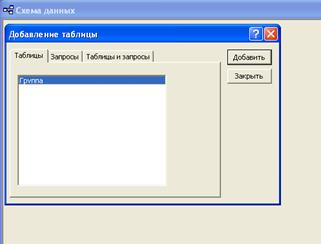
14-сурет. Берілгендер схемасы терезесі.
Берілгендер схемасында байланыстыруға қажет барлық кестелер таңдалып болған соң, осы кестелер өрістері арасында байланыс құруға кірісу керек. Ол үшін бір кестедегі өріс атауын екінші кестедегі оған сәйкес байланысқан өріс атауына қарай тасу керек. Өрістерді тасып болған соң, құрылған байланыстар қасиеттерін анықтауға мүмкіндік беретін Байланыстарды өзгерту сұхбаттық терезесі ашылады.Орнатылған кестеаралық байланыс Берілгендер схемасы терезесінде әр кестенің екі өрісінің арасындағы сызық түрінде бейнеленеді. Оның ішінде бір кесте – басты, ал қалғаны бағынышты болып табылады. Басты кесте деп байланысқа өзінің түйінді өрісімен қатынасқан кестені айтамыз. Түйінді өрістің атауы берілгендер схемасында қарайтылған қаріппен көрсетіледі. Кестеаралық байланыстың негізгі міндеті:
1)мәліметтердің тұтастығын қамтамасыз ету;
2)мәліметтер базасына қызмет көрсетуді автоматтандыру.
Кесте аралық байланыстардың төрт типі бар:
1)“көбі-біріне”(¥®1);
2)“бірі-көбіне” (1®¥);
3)“бірі-біріне” (1®1);
4)“көбі-көбіне” (¥®¥).
Мұндай “көбі-біріне” типтегі байланыс кезінде басты кестедегі бірнеше жазбаға бағынышты кестедегі бір ғана жазба, “бірі-көбіне” типтегі байланыс кезінде басты кестедегі әрбір жазбаға бағынышты кестедегі бірнеше жазба, ал “бірі-біріне” типтегі байланыс кезінде басты кестедегі әрбір жазбаға бағынышты кестедегі бір ғана жазба сәйкес келеді.
Берілгендер схемасы терезесінде екі кестені қосушы сызықты ерекшелеп алып, тышқанның оң жақ батырмасын шертіп, байланыстың жанама мәзірін ашып, мәліметтер тұтастығын қамтамасыз ету шарттары көрстеліген басқару элементтерін таңдаймыз (15-сурет):

15-сурет. Мәліметтер тұтастығын қамтамасыз ету шарттары.
Мұнда:
*Мәліметтердің тұтастығын қамтамасыз ету (Обеспечение целостности данных) байланысы кезінде басты кестенің түйінді өрісінен мәліметтерді өшіру мүмкін емес;
*Байланысқан өрістерді каскадты түрде жаңарту (Каскадное обновление связанных полей) және Байланысқан жазбаларды каскадты түрде өшіру (Каскадное удаление связанных записей) байланыстары кезінде басты кестенің түйінді өрісінде жүргізілген өзгерістер автоматты түрде онымен байланысқан кестелерде де жүргізіледі.
Алмасу буфері арқылы ДҚ-да кестелердің көшірмесін алуға болады. Ол үшін ДҚ терезесінде қажетті кесте белгісін жанама мәзірде Көшіру командасын таңдаймыз. Сонан соң ДҚ бос аймағында тышқанның жанама мәзірінде Кірістіру командасын таңдай отырып, Кестені кірістіру сұхбаттық терезесінде кестеге атау беріп, «Тек құрылымы (только структура)», «Құрылымы мен берілгендері (структура и данные)», «Кестеге берілгендерді қосу (добавление данных в таблицу)» параметрлерінің бірін таңдаған соң, ОК батырмасын шертеміз (16-сурет).

16-сурет.Кестенің көшірмесін алу терезесі.
Кестенің мәліметтерін сорттау үшін қажетті өрісті белгілеп алғаннан соң Жазба®Сұрыптау®Өсуі (Кемуі) бойынша сорттау (Записи®Сортировка®Сортировка по возрастанию (по убыванию)) командаларынан қажеттісін таңдаймыз.
Кестеден шартты қанағаттандыратын берілгендерді таңдап, жаңа кесте құру сүзгілеу (фильтрлеу) деп аталады. Сүзгілеудің үш түрі бар:
-таңдама бойынша сүзгілеу;
-әдеттегідей сүзгі;
-кеңейтілген сүзгі.
Сүзгіні қолдану алгоритмі мынадай:
1) Кестені ашып, саймандар тақтасындағы Фильтрді өзгерту  батырмасын басу керек. Сонда Кесте терезесінде сүзгілеу критерийін енгізуге арналған бос жазба ғана көрінеді;
батырмасын басу керек. Сонда Кесте терезесінде сүзгілеу критерийін енгізуге арналған бос жазба ғана көрінеді;
2) Пайда болған бос жазба өрісінің біріне шарт енгізу керек;
3) Саймандар тақтасында Фильтрді қолдану  батырмасын басамыз, сол кезде кестеде сүзгілеу нәтижесі бойынша алынған жазба көрінеді;
батырмасын басамыз, сол кезде кестеде сүзгілеу нәтижесі бойынша алынған жазба көрінеді;
4) Кестені қайтадан өз қалпында көру үшін саймандар тақтасындағы Фильтрді жою  батырмасын басу керек.
батырмасын басу керек.
Сүзгілеу шарты күрделі болған жағдайда Кеңейтілген сүзгі (Расширенный фильтр) қолданылады. Бұл терезені Жазба®Сүзгі®Кеңейтілген сүзгі (Записи®Фильтр® Расширенный фильтр) командасы арқылы ашуға болады (17-сурет).
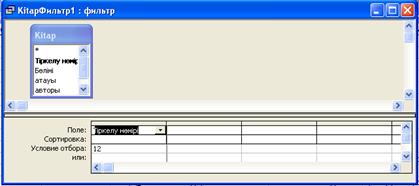
17-сурет. Кеңейтілген сүзгі сұхбаттық терезесі.
Бұл терезенің жоғарғы бөлімінде кестенің өріс атауларының тізімі енгізілген терезе көрініп тұр. Төменгі бөлімде өріс атауы ендірілетін ұяшықты шерту қажет. Ашылған тізімнен қажетті өріс атауын таңдаймыз. «Іріктеу шарттары» (Условие отбора) қатарының ұяшықтарына сәйкес өрістерден таңдалатын қажетті шарт өрнектерін енгіземіз. «Сұрыптау» (Сорттау) қатарындағы өріс ұяшығына шертіп, элементтердің сұрыптау типін, ал «Немесе» (или) қатарында ұяшықтардың қосымша шарттарын енгіземіз. Осы әрекеттерді орындаған соң Сүзгіні қолдану командасын немесе стандартты саймандар тақтасындағы  (Сүзгіні қолдану) батырмасын басамыз (18-сурет).
(Сүзгіні қолдану) батырмасын басамыз (18-сурет).
.


18-сурет. Қажетті шарт өрнектері енгізілген кеңейтілген сүзгі сұхбаттық терезесі.
ПАЙДАЛАНЫЛҒАН ӘДЕБИЕТТЕР:
1. С.Симонович, Г.Евсеев, А.Алексеев «Специальная информатика», Москва, «Аст – Пресс – книга», 2003г.
2. Симонович С. В. И др. «Информатика. Базовый курс.», Санкт-Петербург, Питер, -2001г.
3. Фигурнов В.Э. «IBM PC для пользователя», Москва, ИНФРА-М, -1998г., изд.7.
4. Е.К.Балапанов, Б.Бурибаев «Новые информационные технологий. 30 Уроков по информатике», Алматы, 2001г.
5. А.В.Андреев, И.Б.Беккерман, В.И.Гриднев «Основы информатики и вычислительной техники», «Феникс», 2002г.
6. Ермеков Н.Т. и др. «Информатика: базовый курс», Алматы «Атамұра», 2003г.
7. Сеннов А.С «Курс практической работы на ПК», БХВ – Петербург, 2003г.
9. М.Қ.Байжұманов, Л.Қ.Жапсарбаева “Информатика” Астана, 2004.
10. О.Камардинов «Информатика» I, II том. Алматы, 1994г.
11. Қ.А.Ахметов, Б.Д.Шарипова, Г.К.Ордабаева, А.А.Тенгаева «Информатика», Алматы, 2007ж.
12. «Халықты компьютерлік сауаттылыққа оқыту бойынша электронды оқулық» Ұлттық ақпараттандыру орталығы, 2007ж.
Бақылау сұрақтары:
1. Деректер қорына түсінік біріңіз.
2. MS Access деректер қорының кеңейтілімі қандай?
3. Деректерді байланыстырудың түрлерін атаңыз.
4. Деректер қорын қанша жолмен құруға болады?
5. MS Access–тің объектілерін атаңыз.
6. Кестеаралық байланыстың негізгі міндеттері қандай?
7. Кесте аралық байланыстардың типтерін атаңыз.
ДӘРІС
Date: 2016-05-15; view: 5992; Нарушение авторских прав